Win10设置屏保图片的方法
时间:2023-06-07 09:55:12作者:极光下载站人气:555
很多小伙伴在使用win10系统的过程中经常会遇到各种各样的问题,有的小伙伴想要对自己电脑中的屏保画面进行更改,但又不知道该在哪里找到相关设置。其实在Win10系统中,我们本来就有多中屏保模式可以选择,除了电脑自带的有的“3D文字”、“气泡”、“空白”等类型,我们还可以将自己喜欢的图片上传作为屏保,并且设置方法十分的简单,我们只需要先新建一个文件夹,然后将图片放入该文件夹中,接着在设置屏幕保护程序的页面中就能将该文件夹作为照片来源,设置为屏保了。小伙伴可能不清楚具体的操作方法,接下来小编就来和大家分享一下Win10设置屏保图片的方法。
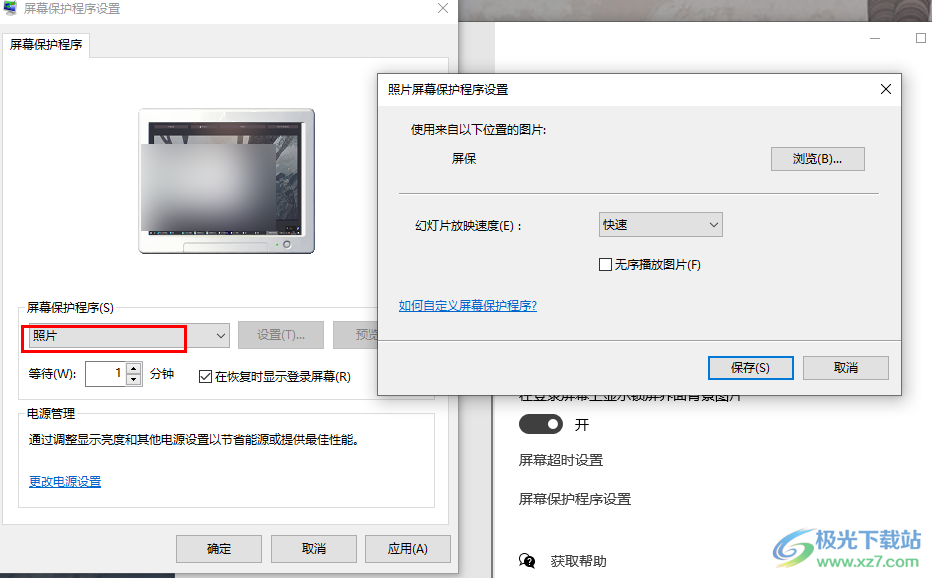
方法步骤
1、第一步,我们先在桌面上右键单击选择“新建”,再在子菜单列表中点击选择“文件夹”,接着将想要设置为屏保的图片拖入新建的文件夹中,可以是一张图片,也可以是多张图片
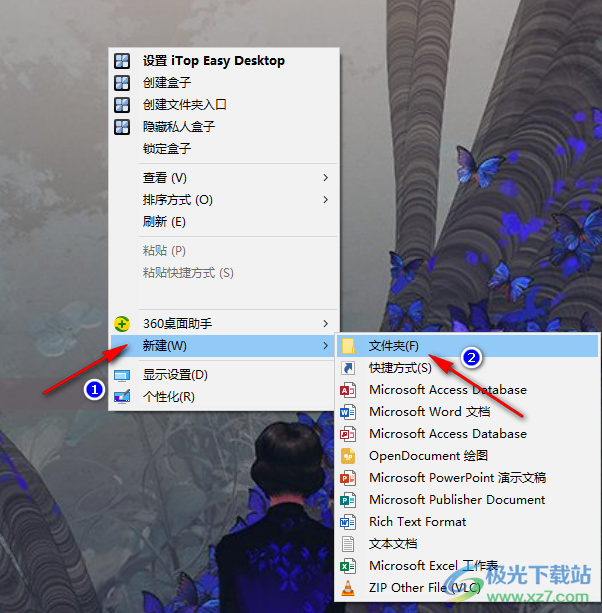
2、第二步,新建好屏保文件夹之后,我们右键单击空白桌面,然后在菜单列表中点击打开“个性化”选项
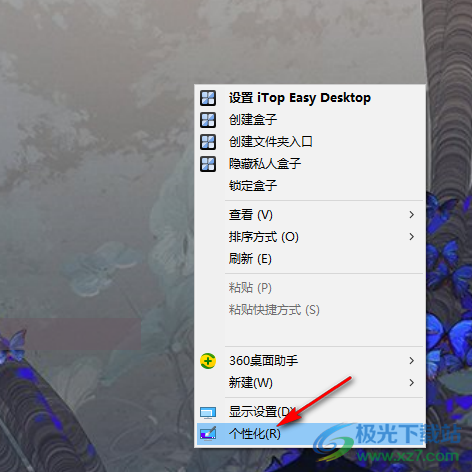
3、第三步,打开个性化页面之后,我们在页面左侧先点击“锁屏界面”,然后在页面右侧鼠标下划打开“屏幕保护程序”选项
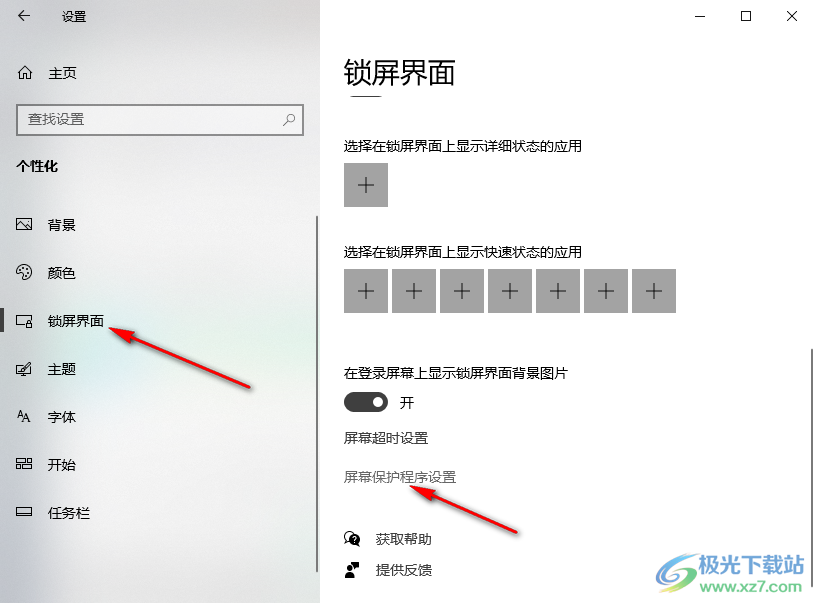
4、第四步,进入屏幕保护程序设置页面之后,我们先打开屏幕保护程序,然后在下拉列表中选择“照片”,再点击“设置”选项
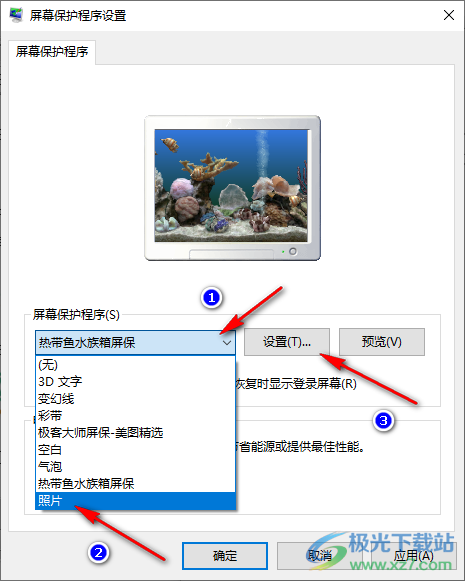
5、第五步,在照片设置页面中,我们打开“浏览”选项,然后在弹框中找到自己第一步新建的文件夹,然后点击“确定”选项
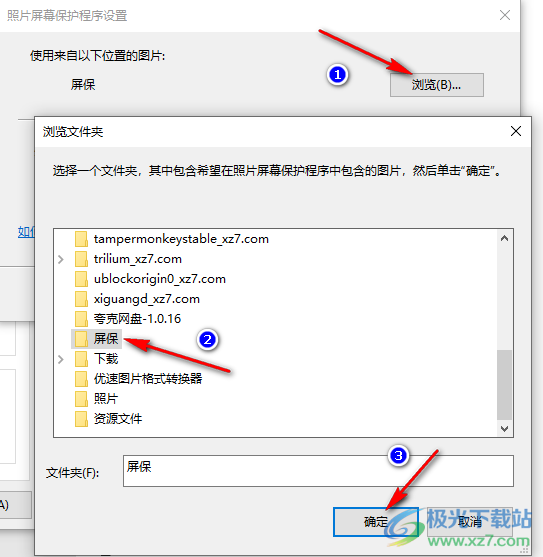
6、第六步,选择好屏保图片之后,如果文件夹中是多张图片,我们还可以设置幻灯片放映速度,设置完成之后,我们点击“保存”选项,然后在屏幕保护设置页面中再设置好屏保出现时间,最后点击“应用”和“确定”选项即可
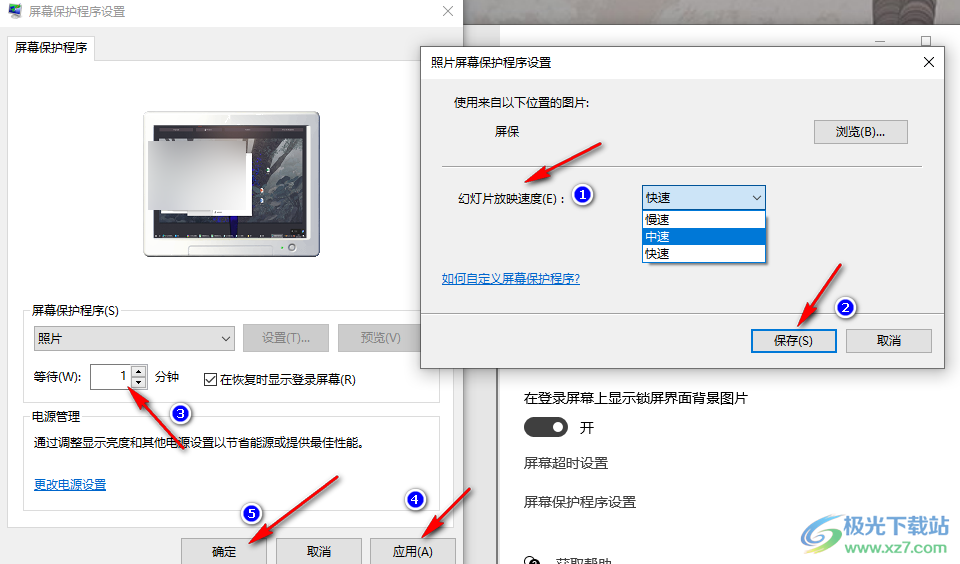
以上就是小编整理总结出的关于Win10设置屏保图片的方法,我们先创建一个屏保文件夹,将图片放入该文件夹中,然后打开个性化选项,在锁屏界面中打开屏幕保护程序选项,接着将屏保设置为“照片”,再将照片来源设置为新建的文件夹即可,感兴趣的小伙伴快去试试吧。

大小:4.00 GB版本:64位单语言版环境:Win10
- 进入下载
网友评论